1.安装前的准备:
1.关闭安全软件:暂时关闭电脑上的杀毒软件和防火墙等安全程序,防止它们误判或拦截驱动程序的安装过程,导致安装失败。
2.确认系统兼容性:查看您的电脑操作系统是 Windows 还是 macOS 等,以及其具体版本号,并确保您下载的驱动与之兼容。如果之前安装过其他数位板或手绘屏的驱动程序,请先卸载相关驱动后并重启电脑,不然可能会不兼容导致没有压感。
2.下载驱动程序:
1.官网下载:访问 XPPen 的官方网站(www.xp-pen.com.cn),在 “支持” 或 “下载” 栏目中,找到并下载适合您操作系统的最新版驱动程序。
2.驱动版本选择:一般选各个系统下面更新日期最近的,可以体验到最新的用户体验。
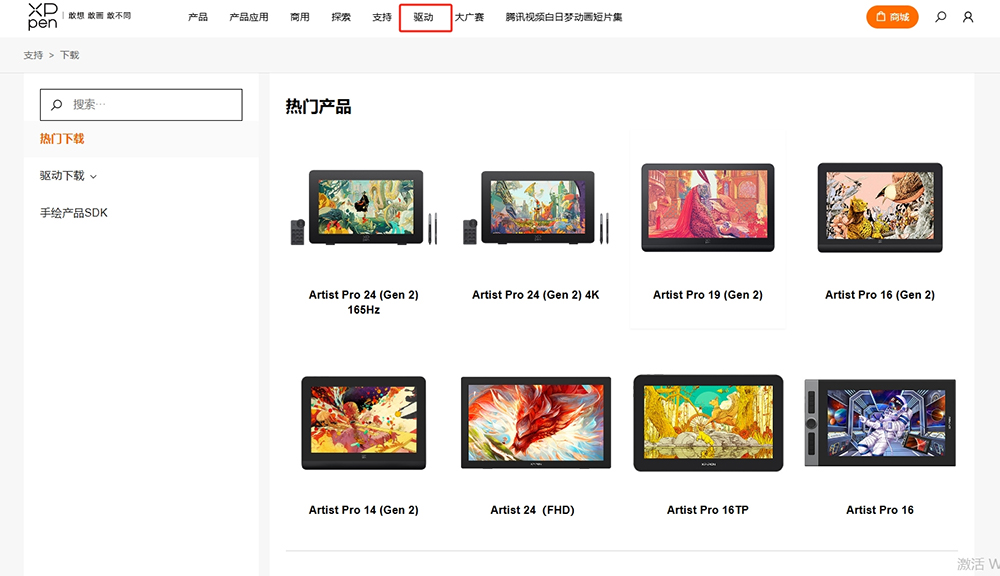
3.安装驱动程序:
1.Windows 系统:
1.找到下载好的驱动程序文件(通常在 “下载” 文件夹中),双击运行它。如果系统提示需要管理员权限,点击 “是” 或 “允许”。
2.在用户协议界面,勾选 “同意”。
3.您可以选择直接安装(默认安装目录在 C 盘),或根据自己的需求自定义安装路径,最好是安装C盘以外的磁盘。
4.等待安装过程完成,这个过程大约持续几十秒,请耐心等待。
2.macOS 系统:
1.打开下载的驱动程序文件,它可能是一个.dmg 格式的文件。双击打开后,会弹出一个安装窗口。
2.将驱动程序图标拖放到 “应用程序” 文件夹中,完成驱动程序的复制安装。
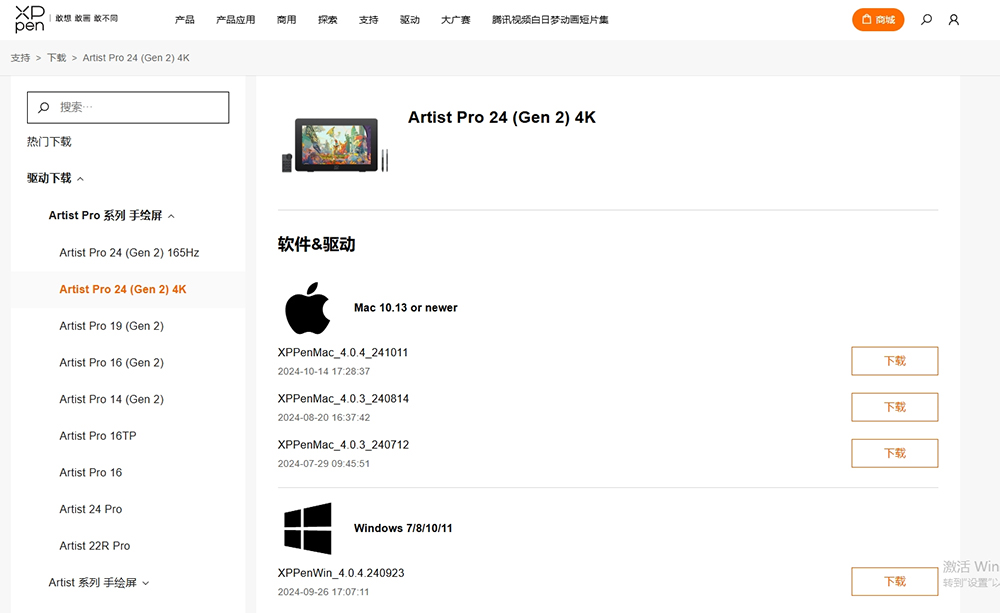
4.完成安装:
1.安装完成后,重启计算机。电脑回到桌面后,在右下角任务栏可以看到手绘板小图标,即表示安装成功。此时,您可以打开绘画软件(如 Photoshop、SAI 等),使用数位板的画笔在软件中进行绘制测试,检查是否有压感等功能正常工作。如果一切正常,说明数位板驱动已成功安装,可以开始使用数位板进行绘画创作了。